Содержание материала
- Определение частного чисел (деление)
- Видео
- Неполное частное
- Как найти частное чисел
- Проверка деления умножением
- Увеличение или уменьшение делимого
- Нахождение значения частного чисел
- Деление с остатком
Определение частного чисел (деление)
Частное чисел — это результат получаемый при определении количества содержания одного числа в другом. Проще говоря это обычное деление. При этом общепринятые оперируемые понятия для частного это делимое, делитель и само частное — результат.

Пример. Найти частное чисел:
1) 20:2=10;
2) 35:7=5.
Ответ: 20:2=10 и 35:7=5.
Это был самый простой пример. Все самое интересное впереди! Проблемы с делением начинаются тогда, когда числа становятся большими и выходят за рамки таблицы умножения. Здесь приходится делить большое число по определенному правилу. Такое деление еще называется деление в столбик.
Пример. Найти частное чисел:
1) 894:3=298
-894| 3__ 6 |298-29 27— 24 24 0
Ответ: 894:3=298
Видео
Неполное частное
Неполное частное – результат, который получился после деления с остатком.
Под делением с остатком понимается нахождение наибольшего целого числа, которое в произведении с делителем дает число, не превышающее делимое. Это искомое и называют неполным частным.
Разность между делимым и произведением делителя на неполное частное называется остатком, который всегда меньше делителя.
Например, 17 не делится без остатка на 5.
Наибольшее число, результат умножения которого на 5 не превосходит 17, это 3. 3 в данном случае является неполным частным.
Чтобы получить остаток, нужно из 17 вычесть произведение 3 и 5, то есть 17 – 3*5 = 2. Остаток – 2.
Как найти частное чисел

Пришли в цирк трое ребят: Вася, Коля и Оля. На входе их встречал клоун Бим, который дарил детям шарики. У него в руках было 6 шариков, но дарил он их за отгадки. Клоун спросил у ребят:
— Мне надо подарить вам шарики, какое математическое действие я буду применять?
— Деление! — быстро ответил Коля. — Ты же будешь делить шарики между нами.
Клоун хитро прищурился:
— А как называются члены деления?
— Мы недавно это изучали! — воскликнула Оля. — Всё количество шариков, которое ты будешь делить, называется делимое. У тебя сейчас 6 шариков, значит здесь делимое — 6!
— А то, на сколько ребят ты их разделишь, называется делитель, — вмешался Вася. — Нас трое ребят, значит делитель — 3!
Коля продолжил:
— У каждого из нас будет часть шариков, и результат от деления называется частным.
— Какое же здесь будет частное? — спрашивает Бим.
— Два! — не сговариваясь, хором ответили ребята.
— Правильно, каждому из вас достанется по два шарика, это и есть частное.
Ребята ответили на все вопросы Бима, и каждый получил по два шарика — как результат деления:
6 (делимое) : 3 (делитель) = 2 (частное).

Запишем цифрами:
6:3=2
| Делимое | Делитель | Частное |
| 6 | 3 | 2 |
В этом выражении 6 (делимое) стоит самым первым, 3 (делитель) — на втором месте. А частное (2) — после знака равенства справа.
Итак, частное — это число, которое получается в результате деления делимого на делитель.
Проверка деления умножением
— Я что-то не пойму. Это уже умножение, а не деление! — говорит Бим. — Выходит, что деление — действие обратное умножению. То есть, мы можем проверить деление умножением?
— Да, — ответил Бом.
Деление — действие, обратное умножению. Для того чтобы проверить деление, надо провести умножение.

Центр образовательных технологий Advance
Увеличение или уменьшение делимого
Некоторые другие соотношения вытекают из этих. Например, если увеличить или уменьшить делимое в n раз, то в результате частное также повысится или понизится в n раз соответственно.
Изложенное правило имеет такой вид:

Приведём пример:
12 ⁄ 2 = 6 и пусть n = 3.
Проведём увеличение и уменьшение делимого:
(12∗3) /2 = 6∗3 — увеличили делимое на 3, равенство верное: 36 / 2 = 18;
(12 / 3) / 2 = 6 / 3 — уменьшили делимое на 3, равенство все равно верное: 4 / 2 = 2.
То есть, в три раза увеличив делимое, можно в три раза увеличить частное. Аналогично выполняется и уменьшение.
Нахождение значения частного чисел
Пример:
12 : 3 = 4 (в числе 12 4 раза содержится по 3)
15 : 5 = 3 (в числе 15 5 раз содержится по 5)
Нужно знать, что правильность определения частного от деления числа всегда можно проверить путем перемножения его на делитель, либо делимое поделить на частное и получить делитель.
Например:
20 : 4 = 5
Перемножим частное двух чисел на делитель и получим делимое:
4 * 5 = 20
Разделим делимое на частное и получим делитель:
20 : 5 = 4
Таким образом, мы доказали правильность определения частного.
Деление с остатком
Деление с остатком есть отыскание наибольшего целого числа, которое в произведении с делителем дает число, не превышающее делимое. Искомое число называется неполным частным. Разность между делимым и произведением делителя на неполное частное называется остатком. Он всегда меньше делителя.
19 не делится нацело на 5.Числа 1, 2, 3 в произведение с 5 дают 5, 10, 15,не превосходящие делимое 19,но уже 4 дает в произведении с 5 число 20, большее, чем 19.Поэтому неполное частное есть 3.Разность между 19 и произведением 3 · 5 = 15 есть 19 — 15 = 4;поэтому остаток есть 4.
Теги
Вы хотите, чтобы определенное видео не появлялось в результатах поиска YouTube? Не включенный в список режим видео при загрузке на YouTube сделает всю работу за вас. Видео «не в списке» — это видео, которые не отображаются на YouTube, а также недоступны на канале пользователя, загрузившего видео.
По сути, есть способ просмотреть или изменить что-либо в этом частном видео. Частные видео полностью отличаются от частных или общедоступных видео на YouTube.
В то время как общедоступные видео доступны для поиска на YouTube, но эти частные видео не отображаются в результатах поиска. Если у вас есть ссылка, которой с вами поделились, то только вы можете просматривать это видео на YouTube.
Даже вы можете в любое время сделать любое существующее общедоступное видео в частную категорию.
Видео не в списке — это те видео, которые могут просматривать только те, у кого есть ссылка на видео.
Этот тип настройки полезен, если вы хотите поделиться вебинарами и онлайн-классами со своей аудиторией или клиентами. Помните, что эти частные видео также могут быть отправлены пользователями (при желании) на YouTube.
Что это значит под видео «не в списке»?
- Видео не в списке отсутствуют в плейлисте вашего канала или не могут быть просмотрены на канале другими пользователями, у которых нет ссылки.
- Фактически, этот тип видео создается и распространяется по ссылке, и только те, у кого есть эта ссылка, могут воспроизводить видео на YouTube.
- Видео, не указанные в списке, лучше всего подходят для публикации платных вебинаров.
- Однако вы можете сделать эти частные видео общедоступными в любое время.
Имейте в виду, что частные видео не являются частными, это означает, что любой, кто найдет ссылку, может просмотреть видео.
Видео, не внесенные в список, помечаются как « noindex » на тех страницах, которые не позволяют поисковым системам или ботам сканировать и отображать эти видео результаты в поисковых системах, будь то Google, YouTube или что-то еще. Вы не можете найти частные видео на YouTube без ссылки, потому что именно для этого они созданы.
Это означает, что если вы скоро сделаете общедоступное видео вне списка, это видео будет удалено из результатов поиска через несколько часов или дней (в зависимости от времени сканирования ботом) и, аналогичным образом, изменение частного тега для этого видео на общедоступное, обязательно отобразит его. в результатах поиска.
Частное видео на YouTube:
Если вас смущает частное и частное видео на YouTube, обратите внимание на следующие пункты, которые проясняют этот факт:
- Видео YouTube, не внесенные в список, — это те видео, которые можно просматривать по ссылке, где частные видео могут просматривать только выбранные пользователи, организованные загрузчиком. Если с вами поделились ссылкой, вы также можете просмотреть это видео.
- Частные видео можно преобразовать в частные или общедоступные и наоборот.
- Видео, не включенные в список, полезны для обмена веб-семинарами и другими онлайн-курсами, которые ограничены, в то время как частные видео YouTube могут содержать любые типы контактов, которые могут быть доступны выбранным пользователям.
Частные, частные и общедоступные видео на YouTube:
Чтобы понять, какие видео не указаны в списке, вы должны сначала узнать об общедоступных и частных видео на YouTube. Поскольку мы уже обсуждали частные видео, давайте разберемся с общедоступными видео вместе с их сравнением с частными видео.
Общедоступные видео — это те видео, которые доступны для поиска и просмотра всем пользователям YouTube.
Частные видео недоступны для поиска и просмотра для всех пользователей.
Видео, не указанные в списке, недоступны для поиска, но доступны для просмотра, если у вас есть ссылка на видео.
Итак, как определить видео, не внесенное в список?
Если кто-то поделился ссылкой на видео YouTube, вы увидите значок ссылки под видео во время его воспроизведения (см. Изображение ниже).
 Если вы видите такой знак на видео рядом с названием видео, это означает, что видео нет в списке на YouTube.
Если вы видите такой знак на видео рядом с названием видео, это означает, что видео нет в списке на YouTube.
Использование видео YouTube, не включенных в список:
Частные видео полезны, если вы хотите, чтобы только некоторые люди и близкие могли просматривать видео, просто поделившись ссылкой с определенной группой людей. Ниже мы перечислили некоторые преимущества и недостатки видео, не включенных в список:
Преимущества:
Используя ссылку на видео, не указанную в списке, вы можете поделиться видео с большим количеством людей, не добавляя их адреса электронной почты на панели доступа. Но другие пользователи не найдут это, выполнив поиск по этому заголовку на YouTube или даже не на канале разгрузчика.
Недостатки:
Единственным недостатком является то, что пользователи не ограничивают просмотр, поэтому, если ссылка доступна всем, то видео будет доступно для просмотра всем этим людям.
Как опубликовать видео «не в списке» на YouTube?
Если вы находите самый простой способ опубликовать видео, не внесенное в список на YouTube, вы можете сделать это либо на ПК, либо с помощью приложения YouTube наиболее точным способом. Обе процедуры достаточно просты, чтобы загрузить видео на YouTube и исключить его из списка. Давайте посмотрим на процедуру для ПК:
Шаг 1.
Прежде всего, перейдите на канал и нажмите кнопку «Загрузить». Теперь вам нужно выбрать файл на своем компьютере, и как только вы это сделаете, процесс начнет загрузку этого видео.
 Шаг 2:
Шаг 2:
Теперь с правой стороны вы увидите вкладку с параметрами видимости видео. Оттуда просто выберите «Не в списке» для этого видео.
 Шаг 3:
Шаг 3:
Затем, когда загрузка будет завершена и выбор сделан, просто нажмите кнопку «Опубликовать». Как только видео опубликовано, оно готово к просмотру теми, у кого есть ссылка.
 Отправка ссылки на видео:
Отправка ссылки на видео:
вы можете увидеть ссылку под видео, и поделиться ею можно, просто скопировав ее, или вы можете напрямую отправить ее нескольким пользователям в Facebook, WhatsApp и т. Д.
 Примечание. Кто получит ссылку, сможет смотреть ваши видео на YouTube. Так что делитесь им с осторожностью. Тем не менее, вы можете сделать частный частным в любое время, когда захотите снять ограничение.
Примечание. Кто получит ссылку, сможет смотреть ваши видео на YouTube. Так что делитесь им с осторожностью. Тем не менее, вы можете сделать частный частным в любое время, когда захотите снять ограничение.
Как найти частные видео на YouTube?
Вам нужен настоящий способ найти эти частные видео на YouTube? Если вы ищете это загруженное не включенное в список видео , это легко узнать, выполнив шаги, указанные ниже:
Найдите видео «не в списке» на ПК:
Шаг 1.
Сначала перейдите в «YouTube Studio». Вы найдете эту опцию на вкладке справа.
 Шаг 2:
Шаг 2:
Теперь в следующем окне с левой стороны вы увидите возможность щелкнуть «Видео» из списка.
 Шаг 3.
Шаг 3.
Теперь, если вы помните дату загрузки, она будет указана там вместе с общедоступным видео. Однако вы можете найти частное видео на вкладке видимости. Параметр видимости покажет это, написанное как «Не в списке» рядом с видео.
Все просто.
Найдите видео «не в списке» в приложении YouTube:
Шаг 1.
Прежде всего, откройте приложение YouTube и найдите внизу опцию «Библиотека» (застряла). Просто нажмите на него.
 Шаг 2:
Шаг 2:
Теперь на следующей вкладке вы найдете опцию «Мои видео». Просто нажмите на это, и все загруженные видео будут отображаться там.
Шаг 3:
На этой странице будет видео со знаком ссылки. Тем не менее, вы можете редактировать и вносить изменения в это видео и преобразовывать его в общедоступное или частное.
Это процесс в вашем приложении YouTube. Это проще, чем метод ПК.
Изменение настроек видео YouTube на «Не в списке»
Если в вашем плейлисте уже есть видео YouTube, вы можете сделать его не в списке. Для этого вам нужно пройти несколько этапов, упомянутых ниже:
Этап 1.
Просто откройте вкладку «Мои видео» на YouTube и выберите любое видео, чтобы преобразовать его в неуказанное. Этот метод быстрый и простой.
Этап 2.
Теперь найдите любое видео и нажмите на трехточечный значок рядом с видео.
Этап 3:
Затем нажмите ссылку редактирования и измените тип представления на «Не в списке» с существующего типа.
 После успешного сохранения настроек видео больше не будет доступно для поиска на YouTube. Только люди, у которых есть ссылка, смогут просматривать видео.
После успешного сохранения настроек видео больше не будет доступно для поиска на YouTube. Только люди, у которых есть ссылка, смогут просматривать видео.
Итоги:
Это все о частных, общедоступных и частных видео. Вы можете использовать описанный выше метод, чтобы решить проблему соответствующим образом.

В данный момент наиболее популярная платформа для выставления коротких видеороликов – это ТикТок. Многие горят мечтой снимать простые ролики и получать за это деньги. Они считают, что только так получаются легкие деньги. В этом приложении можно выставлять смешные видеозаписи не только для общего показа, но и приватные. Давайте разберем, для чего они существуют и как сделать приватный видеоролик в приложении ТикТок.
Зачем нужен приватный видеофайл в ТикТоке
Для начала разберемся, что же это такое. Частный медиафайл можете просматривать только вы. Это то же самое, что и черновик, только над ним нельзя будет продолжать работать. Он будет как готовый ролик. Его никто не сможет отметить в своих творениях. Самое главное – это безопасность и конфиденциальность. Но он и никогда не попадет в рекомендации, поэтому вы не сможете стать популярным благодаря частным видео. Также после удаления аккаунта частные ролики пропадут.
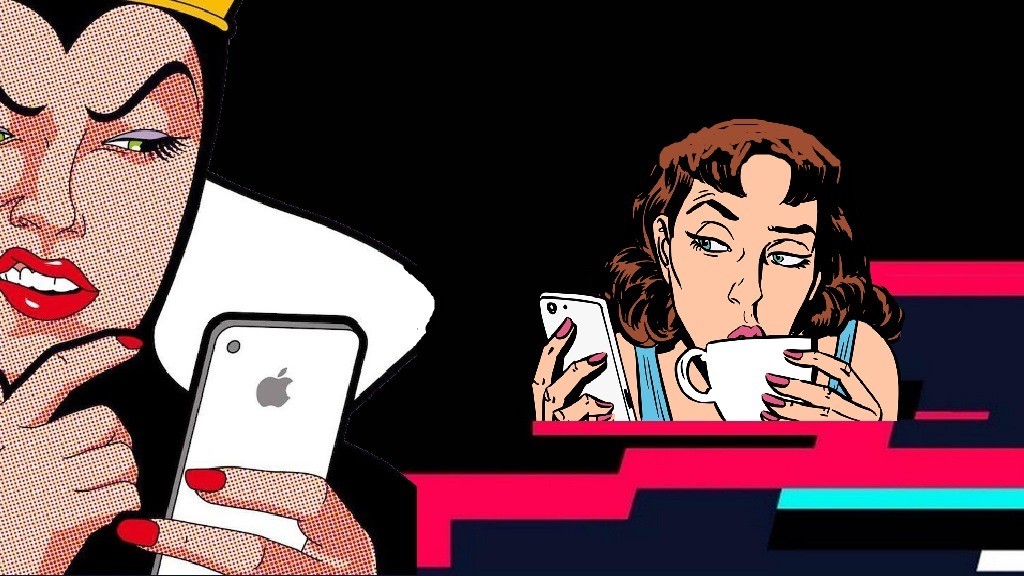
Частный видеофайл может пригодиться, если вы стесняетесь или просто не хотите выставлять его на всеобщее обозрение. Также это может пригодиться, если вы хотите таким образом хранить короткие ролики. Многие люди как раз так и делают.
Как скрыть видеозапись в данном приложении
Частную запись сделать нетрудно. Можно снять новый ролик с нуля или загрузить уже готовый. Это не имеет значения. Алгоритм будет одинаковым. Рассмотрим все по порядку.
Заснимите нужную вам запись, наложите эффекты и кликните «Далее» .

У вас появится строка для написания подписи к видео. Под ней будет надпись «Кто может просматривать это видео». Кликаем на нее .
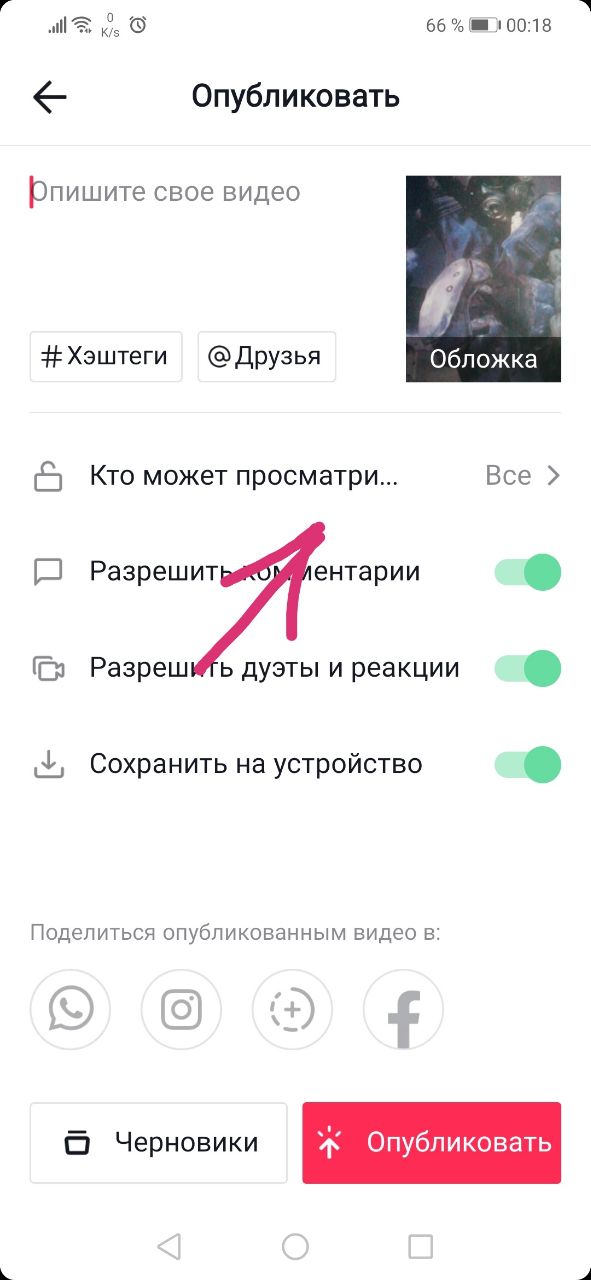
Высветятся 3 графы. Сначала автоматически галочка поставлена на доступном всем. Вам нужно кликнуть на «Приватное». Галочка появится рядом с этим словом.
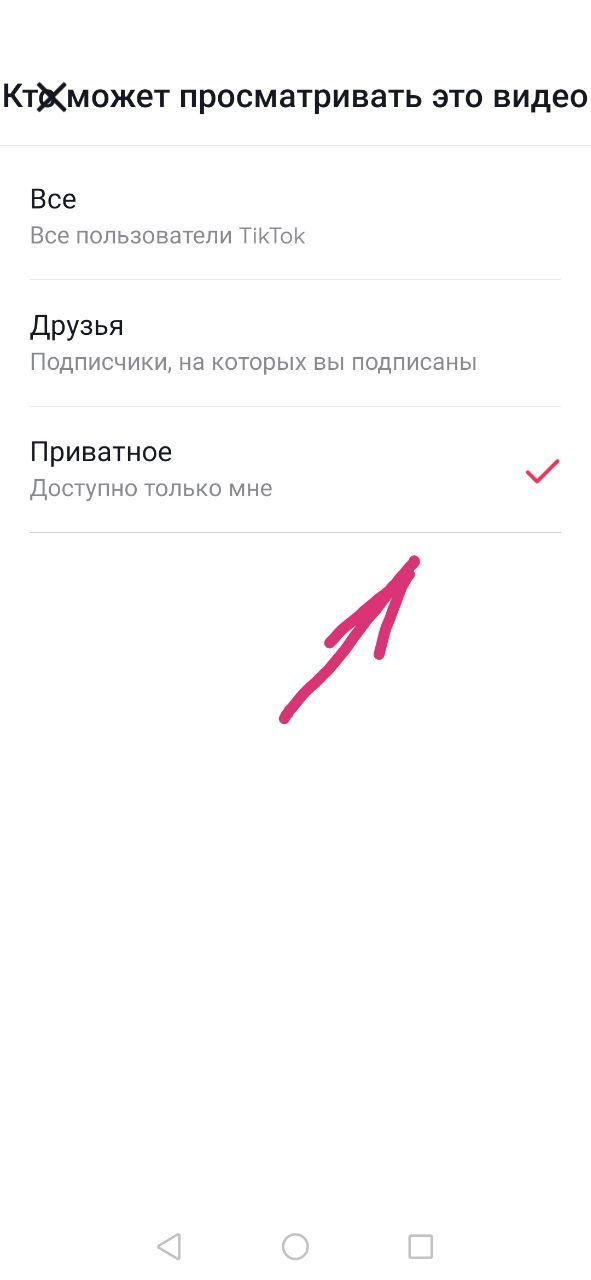
Публикуем контент и наслаждаемся результатом.
Как приватную запись сделать публичной
Алгоритм так же легок:
Открываем нужный видеоролик.
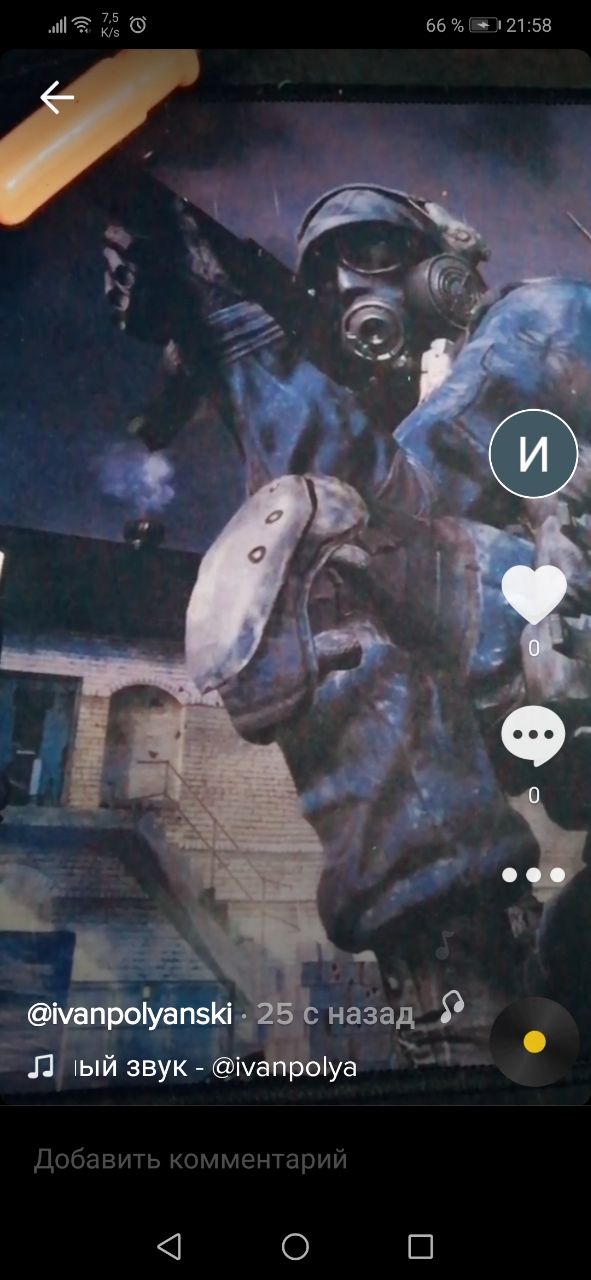
Справа появится иконка 3 точки. Нажимаем на нее.
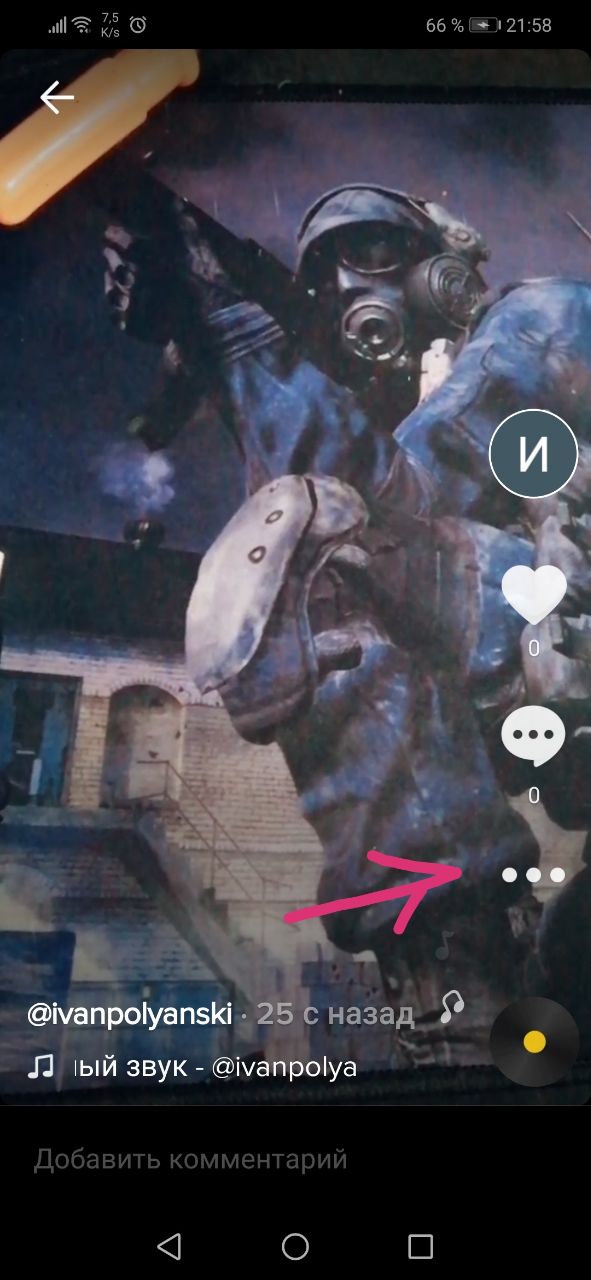
Перед вами появятся две строчки. Одна с яркими иконками, другая – с черно-белыми. Нас интересует вторая строчка. Пролистываем вправо до упора и видим значок с замочком «Конфиденциальность». Нажимаем.
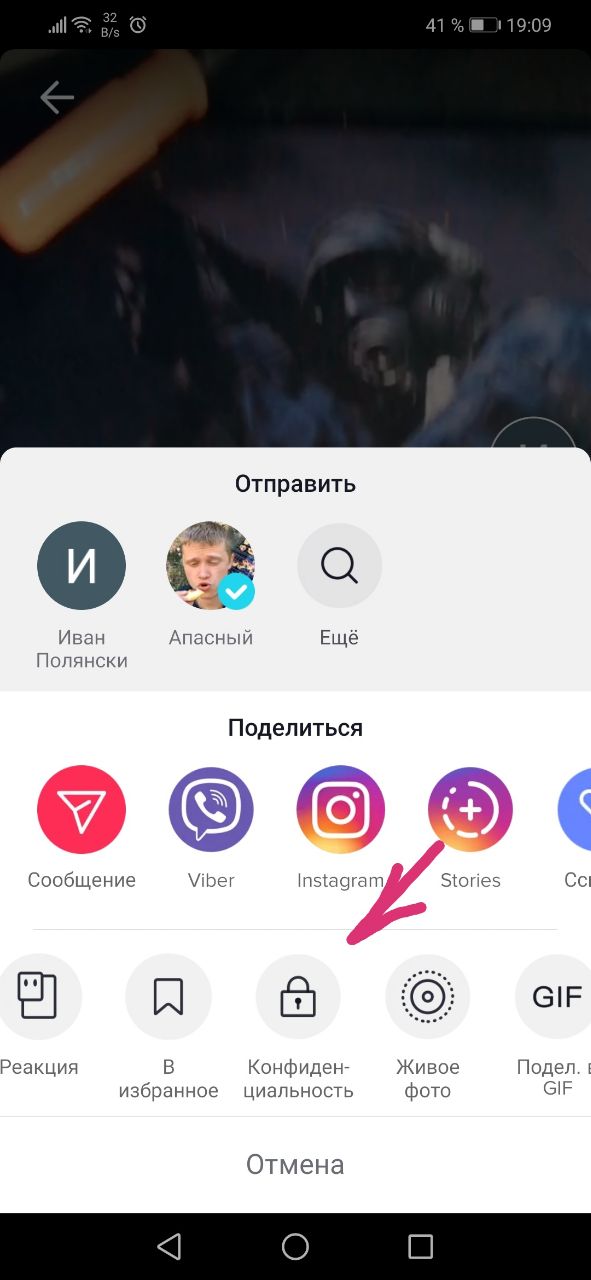
Перед вами будет 3 строчки. Нас интересует «Кто может просматривать это видео». Нажимаем и выбираем «Все».

Как посмотреть частные ролики
К сожалению, это невозможно, если вы обычный пользователь. Нужно стать доверенным подписчиком или просто ждать опубликования этого ролика публично. Также можете попросить пользователя отправить вам эту видеозапись, скорее всего, он не согласится, но шанс есть.
Скачать ролик также не получится. Если вы все-таки стали доверенным подписчиком и смогли посмотреть частный видеоролик, кнопочка «Скачать» все равно будет недоступна. К сожалению, в данном приложении стоят такие ограничения на скачивание видео.
Как удалить приватное видео
Алгоритм нетрудный. Всего три действия, поэтому его сможет повторить любой пользователь.
Зайдите в видео и нажмите на три точки.
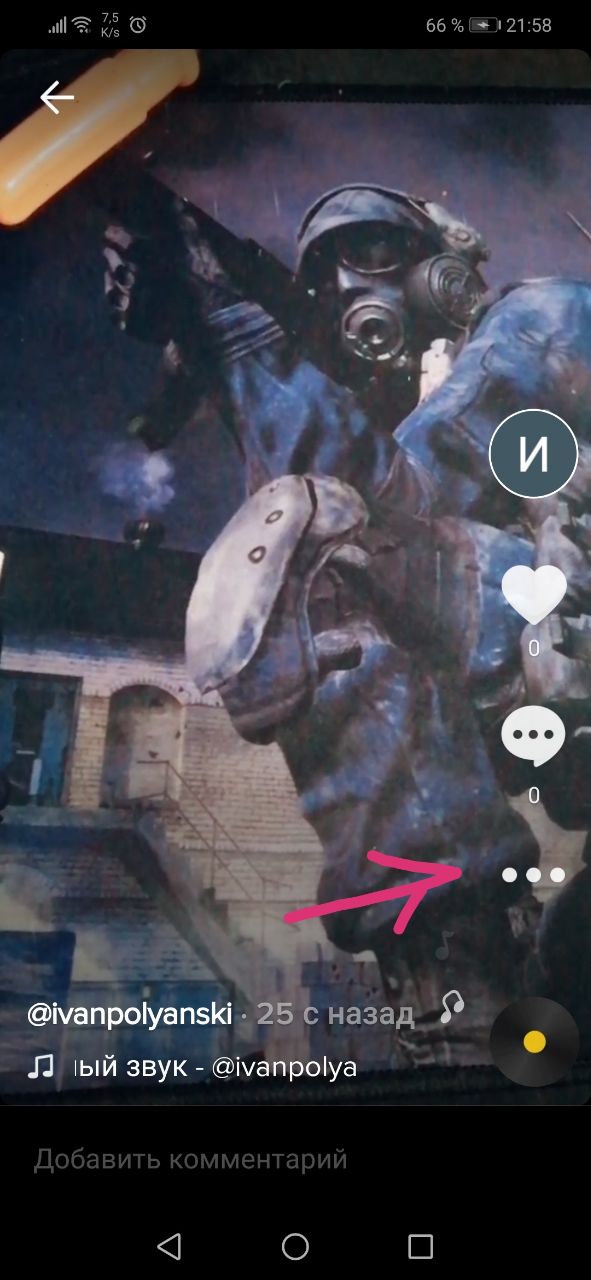
Перед вами откроются те же две строчки. Первая цветная, а вторая черно-белая. Нас также интересует нижняя строчка. Пролистываем до конца и видим мусорный бак с надписью «Удалить». Нажимаем.
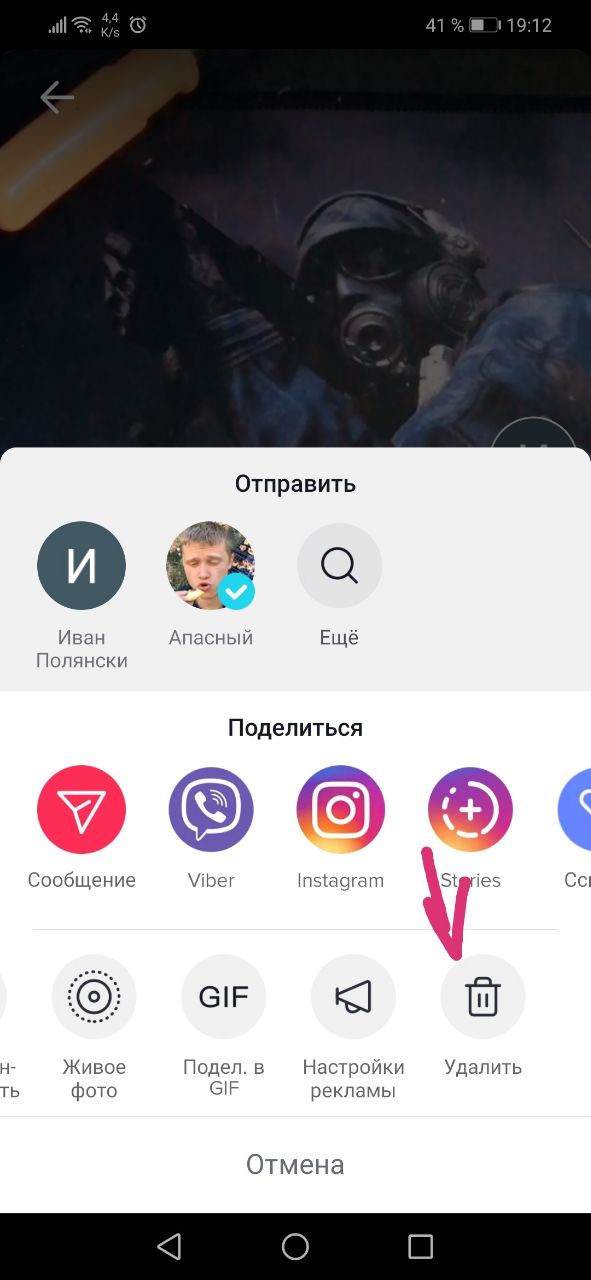
Перед вами вылезет табличка с вопросом «Хотите ли вы удалить данное видео?». Будет два варианта «Да» и «Нет». Мы выбираем «Да». Немного ждем – теперь ваш ролик удален.
Как найти канал или человека в Telegram?
10 способов поиска
На днях видели в Telegram мощный канал по работе, но не помните, как он называется. Или хотите найти новые каналы на важную для вас тему. Или познакомились на деловой встрече с человеком и хотите «добавить контакт», но не взяли его визитку. Если с вами случались похожие ситуации, связанные с Telegram, но с самим мессенджером вы не очень дружите — эта инструкция для вас.
Разбираю 5 способов найти канал и столько же вариантов найти человека в Telegram.
Немного о «телеграмных» терминах.
Канал и группа в Telegram — разные вещи. Канал — это как блог. А группа — как чат. В этой подборке говорю только про каналы.
Юзернейм. Для человека — это то, что идет после @ (еще называется именем пользователя) — @kaktus. Для канала — это то, что идет после t.me (еще называется ссылкой) — t.me/kaktus. Юзернейм уникальный, два одинаковых в Telegram не найти.
Название/имя. Это то, что мы видим в строчке контактов, когда читаем канал или общаемся с человеком. У канала в моем примере может быть такое название — «Жизнь кактусов». А у человека такое имя — «Катерина Тусова». Название/имя не уникальные, их в Telegram может быть несколько.
Юзернейм и название/имя одного канала или человека не всегда совпадают.
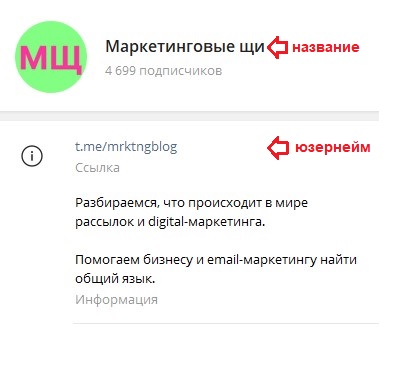
Как найти в Telegram канал
1. Через поиск в Telegram
Стандартный поиск — это окошко со словом «поиск» или лупа вверху экрана. Способ работает и на телефоне, и на компьютере.
Плюсы:
- Легко пользоваться.
- Можно найти канал, если знаете всего лишь первые буквы юзернейма/названия.
- Одно и то же слово можно ввести русским, транслитом, строчными или прописными буквами — и оно найдется. То есть не будет такого, что вы ввели «МАРКЕТИНГ», а в выдаче ничего не оказалось — «маркетинг» Telegram тоже покажет.
Минусы:
- Поиск ограничен — в общем поиске (каналы, на которые вы не подписаны) всего 10 результатов.
- Telegram показывает лишние результаты — например, не каналы, а людей. Приходится много фильтровать.
- Можно найти только публичные каналы, а не частные (туда можно попасть лишь по приглашению).
Как пользоваться:
- Ввести в поисковую строку название канала или юзернейм.
- Или ввести часть названия/юзернейма — начало или то, что после нижнего пробела.
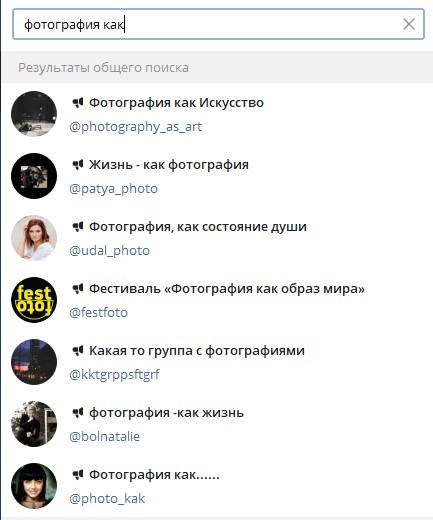
2. Через бота в Telegram
@SearcheeBot умеет находить каналы по юзернейму, названию и тематике, всего в базе 2,1 млн каналов. Бот подключен к TGStat — крупнейшему каталогу Telegram-каналов. Работает на четырех языках, в том числе на английском.
Плюсы:
- Десятки категорий каналов по тематикам — от юмора до стартапов.
- В поиске видно количество подписчиков канала — это может оказаться зацепкой, если вы знаете, сколько примерно подписчиков в искомом канале.
- Бот видит и публичные, и частные каналы.
Минусы:
- Каталог заполняют пользователи, поэтому некоторые каналы могут быть заброшенными, странными, некачественными.
- По отзывам, бот не находит даже довольно крупные каналы.
Как пользоваться:
- Зайти в @SearcheeBot.
- Следовать его инструкциям.
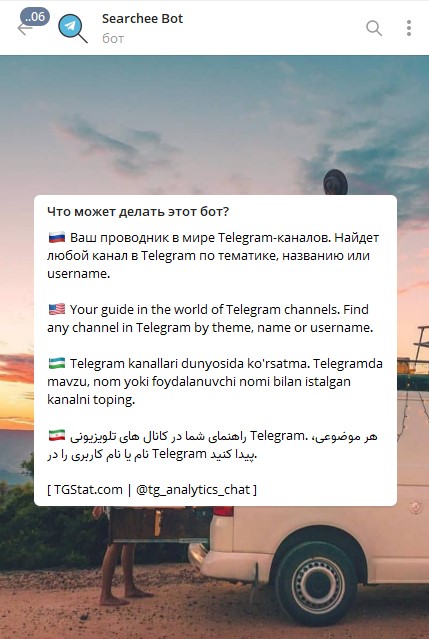
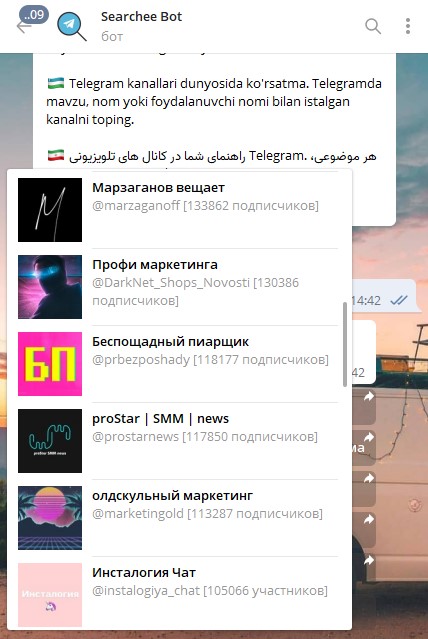
3. В специальных каталогах
Каталоги Telegram-каналов есть и в интернете, и в самом приложении, и даже ВКонтакте (правда, действующих я не нашла). Каталогов десятки, а внутри них еще сотни каналов. В общем, обширное поле поиска.
Вот несколько актуальных и содержательных каталогов.
Telegram-каталоги:
- Chagram.
- Katalo4eg.
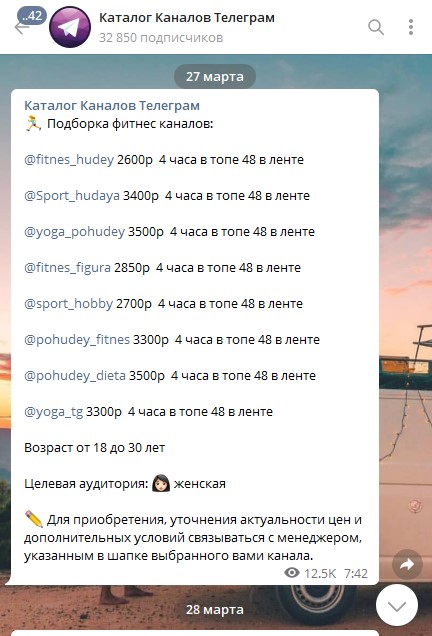
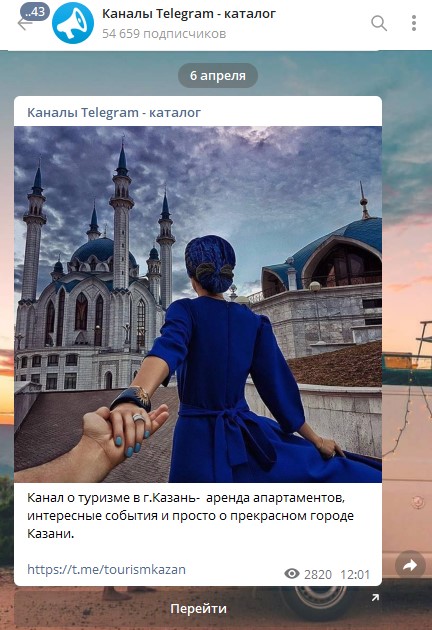
Плюсы:
- Хороший шанс найти нужный канал, если изучить несколько каталогов.
- В некоторых каталогах можно увидеть статистику канала — пригодится, если хотите разместить рекламу.
- Если не получится найти нужный канал, можно открыть для себя похожие (по тематике, стилю или другим параметрам).
- Канал можно искать по категории, языку, стране, описанию, тематике. Помимо этого, можно искать сами публикации — удобно, если помните какие-то формулировки из поста.
Минусы:
- В некоторых каталогах совсем мало каналов.
- Некоторые каналы могут быть неактуальными.
- У части каталогов перегруженный интерфейс — с ходу будет сложно разобраться.
- В некоторых Telegram-каталогах можно искать только по @юзернейму.
Как пользоваться:
- Зайти в каталог.
- Вбить в поисковую строку название, юзернейм или ключевые слова.
- Если ничего не нашлось, поискать по категориям и другим фильтрам.
4. В тематических подборках
Можно открыть отраслевые медиа (тематические блоги) и там поискать подборки Telegram-каналов. Например, для IT это может быть habr.com, для предпринимателей и маркетологов — vc.ru, для любителей фитнеса — the-challenger.ru.
Плюсы:
- Подойдет, если забыли точное название канала и помните только тематику или ключевые слова.
- Можно найти похожие интересные каналы.
Минусы:
- В подборках обычно немного каналов — 10, 15, 20.
- Поиск может занять много времени.
Как пользоваться:
- Зайти на сайт по нужной вам тематике.
- Вбить в поисковик сайта подобную комбинацию «подборка телеграм каналов ключевое слово/тематика».
5. В поисковиках (Google, Яндекс и другие)
Искать можно двумя путями.
Написать в поисковой строке все, что помните о канале — примерное название, юзернейм, слова из описания, слова из сообщений. Кстати, вот полезные фишки, которые упростят поиск в Google. Если результатов мало, скорее всего, можно открыть еще, если нажать «показать скрытые результаты».
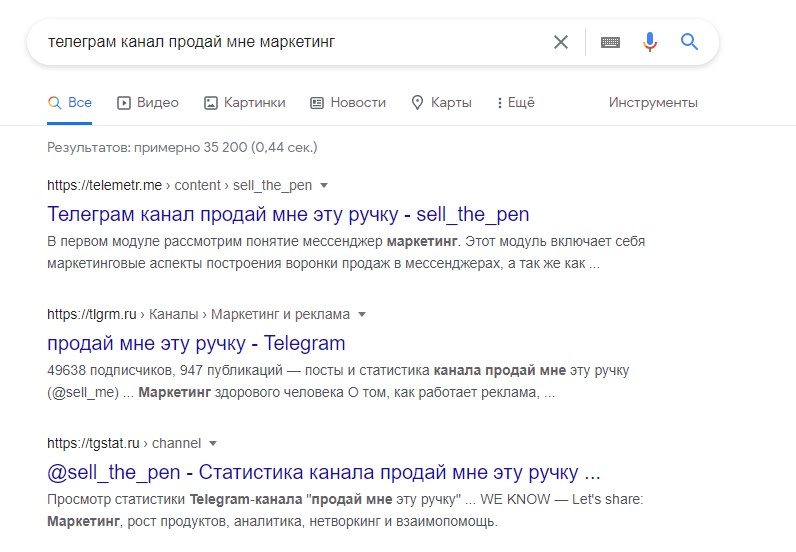
Или вбить в поисковик «t.me/», а после косой черты — предполагаемый юзернейм или название канала. На русском или английском — не так важно.
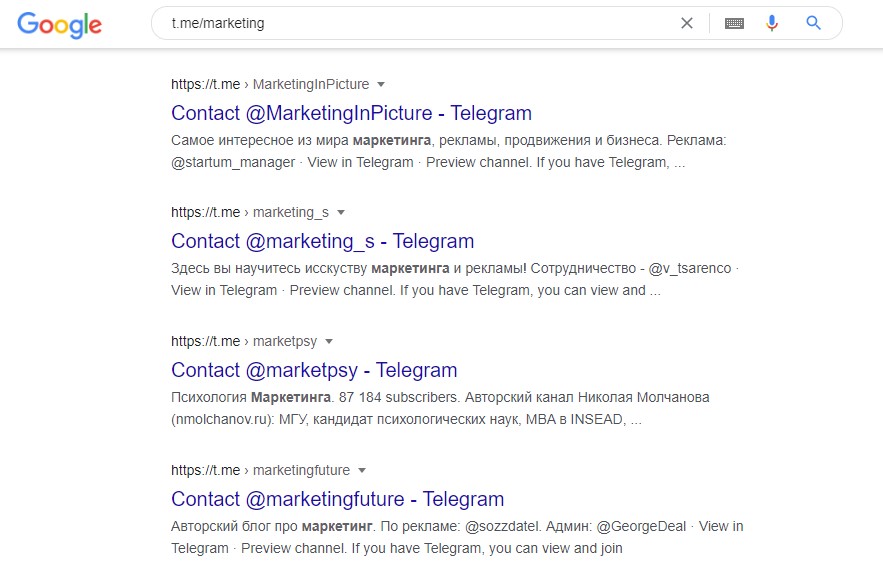
Плюсы:
- Могут «выстрелить» даже абсурдные запросы.
- В выдаче может оказаться много каналов по нужной теме.
Минусы:
- На изучение разных сайтов уходит куча времени и сил.
- В итоге усилия могут оказаться бесполезными.
Как пользоваться:
- Зайти в поисковик.
- Вбить запрос.
- Изучить сайты, которые кажутся релевантными.
Как найти в Telegram человека
1. По номеру телефона
Самый простой способ. Но чтобы им воспользоваться, нужно сначала сохранить номер телефона.
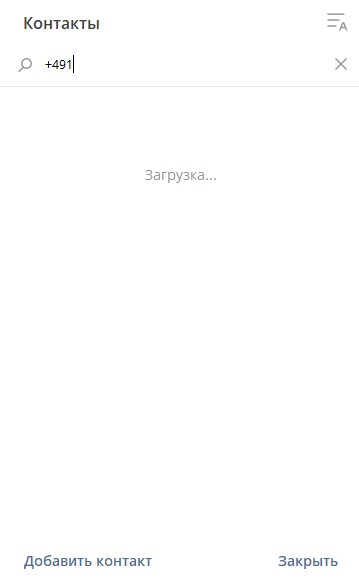
Плюсы:
- Искать легко.
- Можно искать и с телефона, и с компьютера.
Минусы:
- Подойдет, только если знаете номер и он не скрыт у человека.
- Если ошибиться хотя бы в одной цифре, найти по номеру уже не получится.
Как пользоваться:
Зайти в телефонную книгу и записать номер. Если человек есть в Telegram, это отобразится в информации о контакте.
Или открыть Telegram на телефоне, а дальше на выбор:
- Нажать на три горизонтальные линии вверху экрана, перейти в контакты и, нажав на иконку с плюсом, записать нужного человека.
- Или нажать на три горизонтальные линии вверху экрана, перейти в контакты и, нажать «Пригласить друзей».
- Или вбить в поисковую строку Telegram номер, который начинается с кода страны. Появится строчка «Добавить номер» — перейти к ней и ввести контакт.
А в Telegram на компьютере можно нажать на три горизонтальные линии вверху экрана, зайти в контакты и ввести (найти) номер.
2. По юзернейму в Telegram
Юзернейм — то самое уникальное имя, которое начинается с @. Если вы знаете его, вы почти нашли человека.
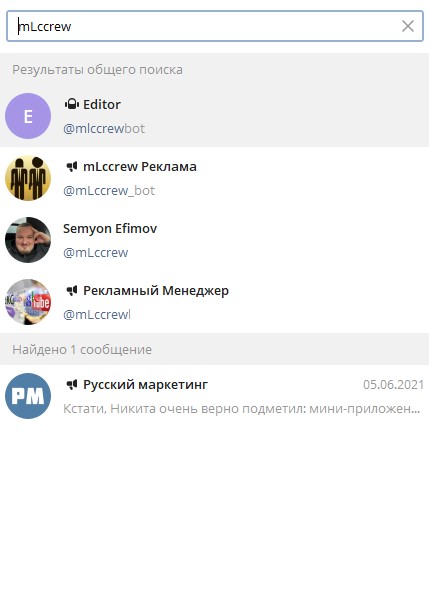
Плюсы:
- Очень легко найти человека, если знаете его точный юзернейм.
- Запрос можно вбить и на русском, и транслитом — результаты будут одинаковыми.
Минусы:
- В способе важна точность — если ошибиться на символ, поиск не даст результатов.
- Подойдет, только если человек заполнил строчку «Юзернейм» и не скрыл его.
Как пользоваться — три варианта:
- Вбить в поисковик Telegram юзернейм — с @ или без, не имеет значения.
- Вбить начало ника (от двух символов).
- Вбить часть ника, которая следует после нижнего пробела.
3. По имени/фамилии в Telegram
Здесь нужно знать имя и фамилию или просто фамилию. Потому что найти по имени, особенно распространенному, почти невозможно.
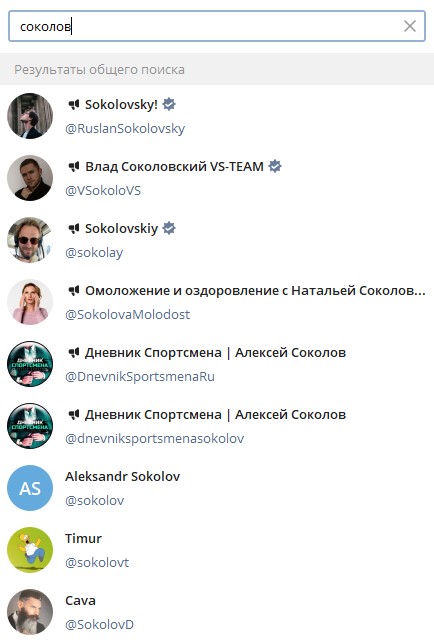
Плюсы:
- Способ выручит, если вы не знаете номер телефона или юзернейм.
- Если фамилия редкая, можно найти даже по ее началу.
Минусы:
- В общем поиске всего 10 контактов.
- Telegram показывает в основном популярных людей — так что способ больше подходит для поиска инфлюенсеров.
Как пользоваться:
- Вбейте в поисковик в Telegram имя и фамилию, или просто фамилию, или начало фамилии.
- Если ничего не нашлось, поэкспериментируйте с полным, сокращенным и уменьшительно-ласкательным (а вдруг) именем.
4. В соцсетях и мессенджерах
Для этого способа нужно знать юзернейм человека (предполагаемый юзернейм) или фамилию/имя. В идеале, чтобы человека был у вас в друзьях или подписках. Суть в том, чтобы вбить эту информацию на других платформах и через них попытаться узнать, как человек записан в Telegram.
Плюсы:
- Способ поможет, если у искомого человека совпадают юзернеймы во всех соцсетях и мессенджерах.
- Искать легко, если у человека редкая фамилия.
Минусы:
- Больше подходит для популярных личностей.
- Придется фильтровать много неподходящих результатов.
- Человек может не обрадоваться, если вы знали его по одному месту (ВКонтакте), а пишете в другом (Telegram).
Как пользоваться:
- Зайти в соцсеть, вбить юзернейм, имя/фамилию или ключевые слова, которые касаются этого человека. Перейти на страницу человека и, если там есть ссылка на Telegram, пройти по ней. Если ссылки нет, можно попробовать скопировать номер и поискать его в Telegram.
Если знаете контакт человека в соцсети, сразу зайти к нему на страницу, скопировать юзернейм или имя/фамилию и вбить в поисковике в Telegram.
5. В поисковиках (Google, Яндекс и другие)
По сути способ похож на тот, что выше. Только здесь известную о человеке информацию нужно вбивать не в соцсеть или мессенджер, а в поисковик.
Плюсы:
- Легко найти человека с редкими фамилией, именем или юзернеймом.
- Можно попробовать искать по любой известной о человеке информации: увлечения, возраст, любимый фильм.
Минусы:
- Больше подходит для поиска популярных пользователей.
- В выдаче может быть много лишних результатов — вплоть до созвучных с фамилией предметов.
Как пользоваться:
Зайти в поисковик, вбить фамилию (имя, юзернейм, ключевые слова) и «телеграм».
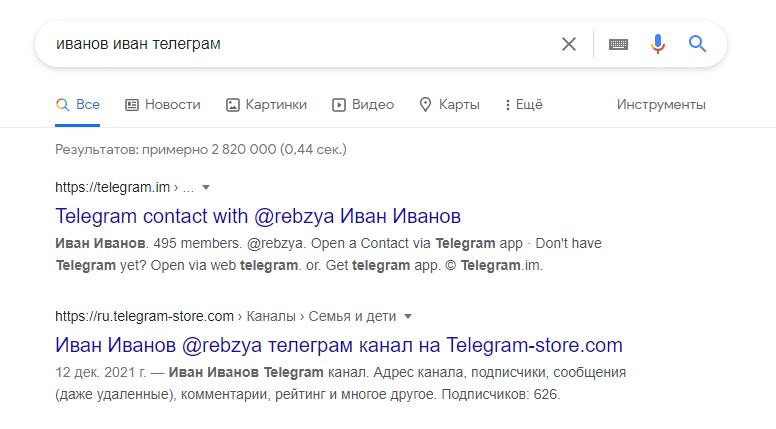
Или зайти в поисковик, вбить «t.me/», а после косой черты предполагаемый юзернейм человека.
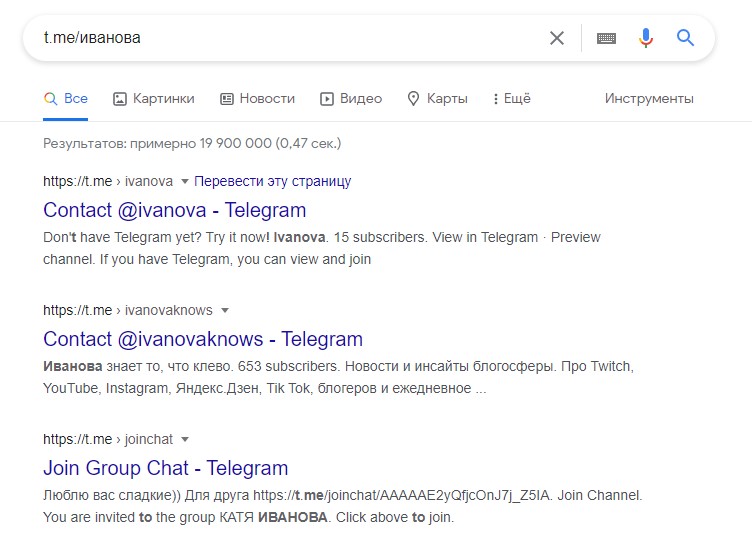
Напоследок — несколько менее популярных способов:
- Через картинки в Яндекс или Google. Нужно ввести описание человека или загрузить похожее фото.
- Через историю браузера. Способ подойдет, если вы заходили в понравившийся канал через поисковик или видели нужного человека на каком-то сайте.
- Через местоположение в Telegram. Нужно нажать в меню справа «Люди рядом» — появится список людей и организаций в радиусе 500 метров от вас.
ЭКСКЛЮЗИВЫ ⚡️
Читайте только в блоге
Unisender
Поделиться
СВЕЖИЕ СТАТЬИ
Другие материалы из этой рубрики
Не пропускайте новые статьи
Подписывайтесь на соцсети
Делимся новостями и свежими статьями, рассказываем о новинках сервиса
«Честно» — авторская рассылка от редакции Unisender
Искренние письма о работе и жизни. Свежие статьи из блога. Эксклюзивные кейсы
и интервью с экспертами диджитала.
3+ способа бесплатно найти видео с помощью его фрагмента?
Монетизация социальных сетей достигла пика, поэтому все пытаются привести вас в свой Telegram-канал или на страницу в Instagram, ВК и т. п. Это породило одну неприятную тенденцию – публиковать на YouTube Shorts, Tik Tok, Instagram и другие платформы лишь части фильмов. Чтобы узнать их название, предлагают перейти куда-то к ним на аккаунт. На самом деле, вы можете и сами найти фильм по фрагменту видео. Если ищете клип, так даже еще проще. Несколько сложнее выполнять поиск видео с YouTube по его отрывку, но и это реально сделать. Хотя сегодня не существует сервисов, готовых выполнять процедуру напрямую, можно использовать обходные пути. Все, что можно успешно использовать на сегодняшний день для поиска видеороликов и кино, вы найдете ниже.
Способ 1: поиск клипа по звуку
Если нужно найти видео по отрывку, которое относится к какому-то неизвестному музыкальному клипу, проще всего это сделать с помощью звуковой дорожки. Сейчас зашкаливает количество приложений, которые способны искать оригинал звука всего лишь по небольшому фрагменту. Самое главное – они работают действительно точно. Один из вариантов заключается в воспроизведении звука и запуске на втором устройстве приложения, наподобие Shazam. Есть другой вариант – загрузить звуковую дорожку на сайт AudioTag (область «Upload and recognize from file»).

Чтобы воспользоваться способом без использования второго устройства, потребуется звук. С некоторых сервисов получить его можно за несколько кликов. К примеру, загрузить mp3 файл ролика с YouTube можно через Savefrom. В случае с Instagram, можно скачать видео через тот же Savefrom, а затем отделить звук через онлайн-конвертер.
Способ 2: поиск по скриншоту
Чтобы найти полное видео по отрывку, вам достаточно использовать скриншот какого-то момента ролика. Наиболее точным будет, если в кадре окажутся какие-то уникальные постройки, предметы, лица людей. В общем-то подойдет все, что можно достаточно точно опознать. Возможно, с первого раза не получится, но всегда можно попробовать использовать другой скриншот. Зато найти название оригинала можно совершенно бесплатно.
Доступные сервисы поиска:
- TinEye. Если вставим картинку на сайт, он попробует найти все веб-ресурсы, на которых используется такая или подобная фотография. В случае успеха, открываем сайт и видим, как называется фильм. Возможно, там же его можно будет и посмотреть.

- Картинки Google. Один из самых мощных поисковиков тоже обладает продвинутым роботом поиска по картинкам. Достаточно перейти по ссылке, загрузить изображение и сервис отобразит все совпадения. Можно перейти на сайт по одной из них или просто посмотреть в описании к картинке, с какого фильма или ролика этот фрагмент.

- Яндекс.Картинки. Работает точно таким же образом, как и Google. Используйте один из сервисов на выбор, результаты на высоком уровне в каждом случае.

Дополнительные способы
Есть другие варианты, как узнать название фильма по отрывку, хотя они и специфичны. Некоторые способы менее точны, чем предыдущие, а другие – требуют приложения немалых усилий для подготовки или много времени. Помните, что вы всегда можете найти фильмы или видео по «хлебным крохам». Можете забить в поиск словами, что отображено на видео. В этом случае старайтесь использовать ключевые слова, то есть названия каких-то объектов, имена героев и т. п.
Какие еще существуют способы поиска:
- Метаданные. Если у вас на компьютере уже загружен фрагмент фильма, можно перейти в его «Свойства» и на вкладке «Подробно» посмотреть информацию. Если в метатегах указано название, оно будет здесь отображено.

- По актерам. Если вы хорошо знаете имена актеров, можете ввести «Фильмы с Мелом Гибсоном» или свой вариант и поискать среди тех работ, где снималась эта звезда.
- Форумы. Очень точный способ, но слишком долгий в плане реализации. Суть в том, чтобы попросить помощи у других людей, кто-нибудь точно смотрел этот фильм и легко подскажет его название. Хотя ответа придется немного подождать, да и регистрация тоже необходима. Мы бы оставили данный способ на запас, если другие решения не подходят. Например, Forumkinopoisk.ru или Kinoflud. Еще можно использовать любые сервисы вопросов и ответов.
Если хорошо подумать и правильно составить запрос в поисковую систему, вы сможете найти любой фильм. Куда точнее, если будете использовать английский язык, тогда значительно увеличиваются шансы найти даже самое новое кино. По описанию, скриншоту, звуковой дорожке, метаданным или с помощью форумов, можно найти абсолютно любое видео.
